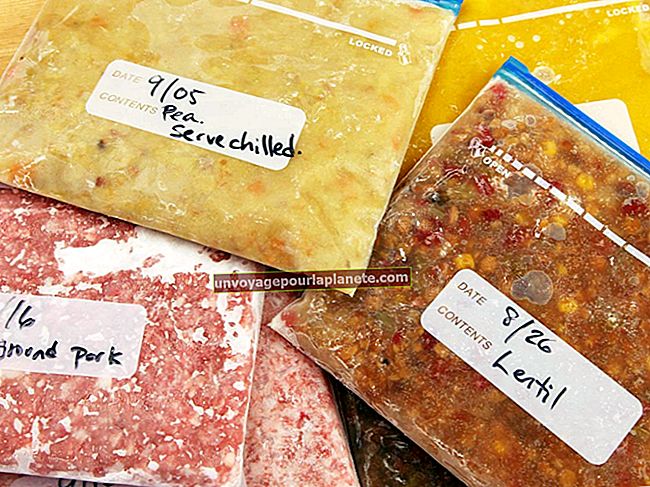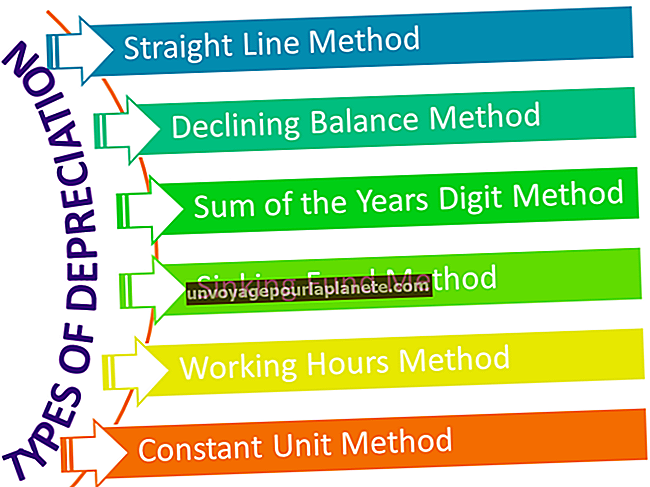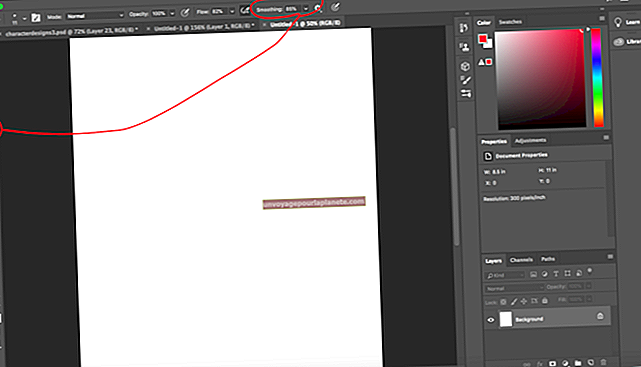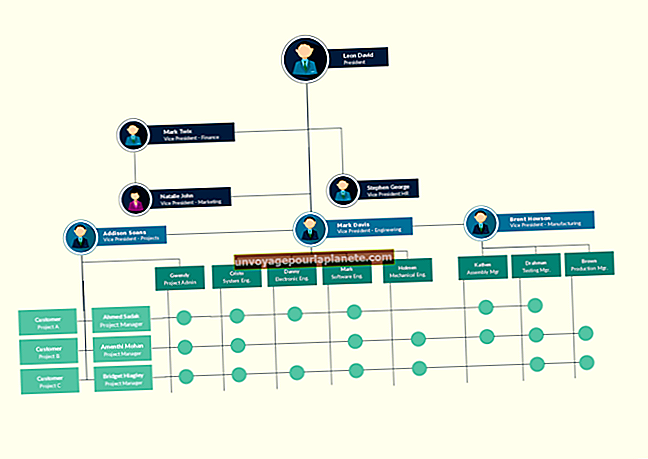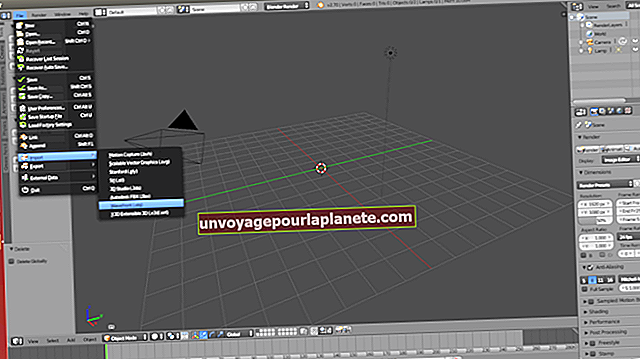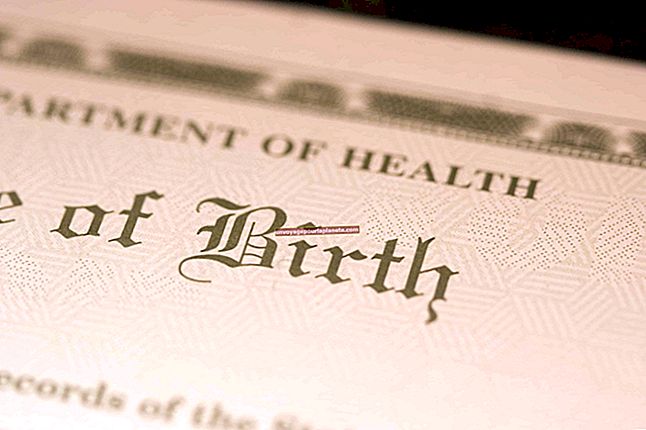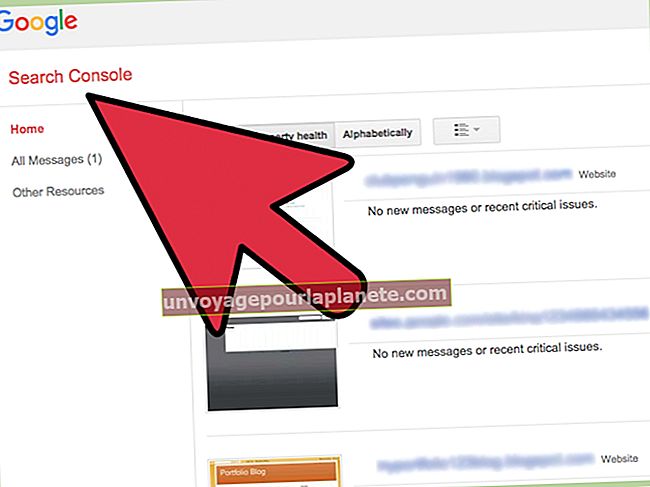Cách chọn văn bản trong Microsoft Word mà không cần nhấp và kéo
Nếu bạn liên tục bị mất vị trí của mình hoặc phải bắt đầu từ gần như bắt đầu quá trình chọn văn bản vì chuột co giật hoặc con trỏ rời khỏi bạn, hãy ngừng "kéo" xuống bằng cách nhấp và kéo. Chọn văn bản trong Microsoft Word thông qua hai quy trình nhanh giúp bạn tôn trọng hơn lựa chọn của mình.
Mọi người vì một người
Tránh hội chứng cổ tay bị căng khi cố gắng chọn văn bản trong tài liệu Microsoft Word thông qua quá trình nhấp và kéo truyền thống. Khi bạn muốn chọn văn bản nội dung, hãy nhấp vào tab "Trang chủ". Nhấp vào menu thả xuống “Chọn” trong nhóm Chỉnh sửa trên ruy-băng và chọn “Chọn tất cả”. Tất cả nội dung trên các trang sẽ được đánh dấu. Giờ đây, bạn có thể định dạng nó, cắt, sao chép, căn chỉnh văn bản và hơn thế nữa. Phím tắt "Ctrl-A" sẽ cho kết quả tương tự.
Để chọn văn bản trong các tính năng của Word, chẳng hạn như hộp văn bản, phần tham chiếu và đầu trang và chân trang, trước tiên bạn cần nhấp riêng vào các khu vực đó, sau đó lặp lại quy trình “Chọn tất cả”, sau đó sẽ chỉ chọn văn bản trong các phần đó của tài liệu.
Tạo thanh nhấp chuột của bạn
Cố gắng chọn giá trị văn bản của một đoạn văn lớn không có nghĩa là phải nhấp và kéo. Nhấp vào con trỏ của bạn ở bất kỳ vị trí nào trong đoạn văn, sau đó nhấp thêm hai lần liên tiếp. Về cơ bản, bạn đang nhấp ba lần: một lần để đặt con trỏ vào đoạn văn, hai lần để đánh dấu từ mà con trỏ đang bật và ba lần để đánh dấu toàn bộ đoạn văn. Không có giới hạn nào về độ lớn hay nhỏ của một đoạn văn để thực hiện tính năng chọn nhanh này.